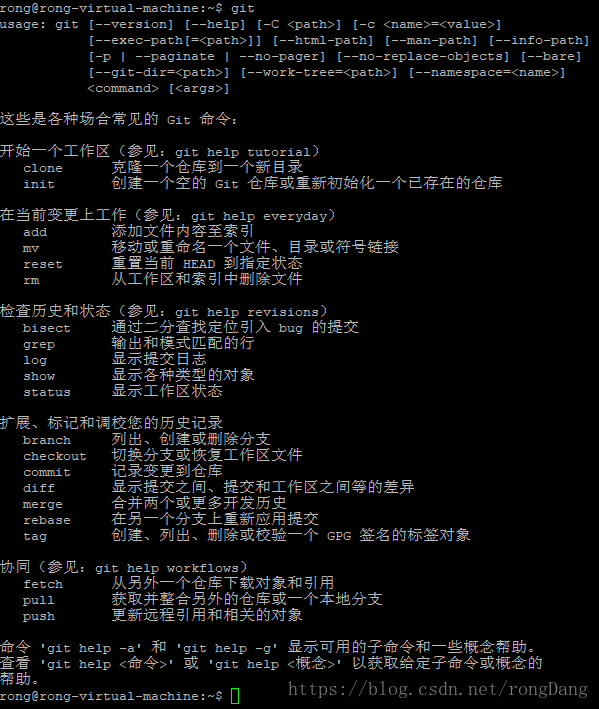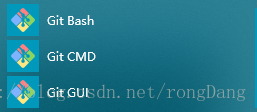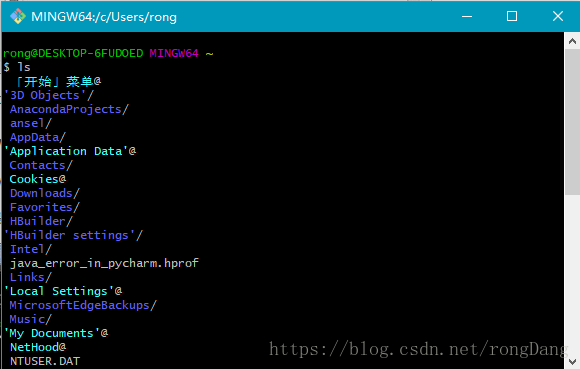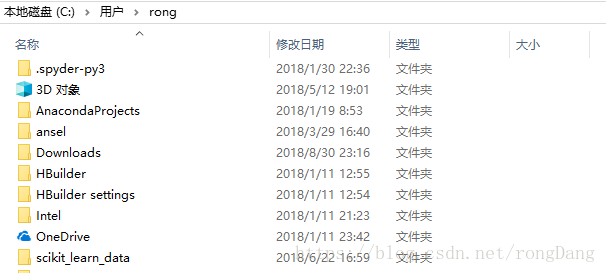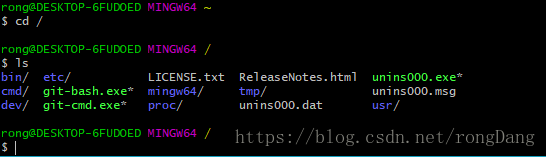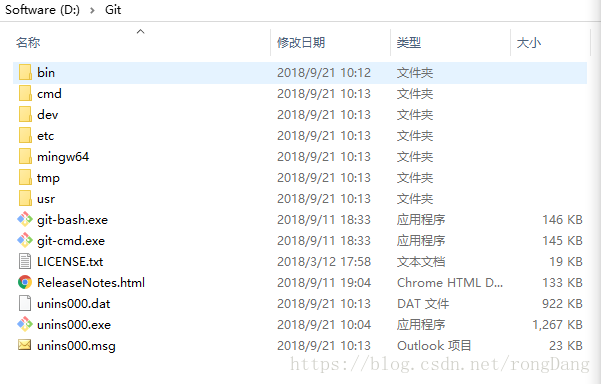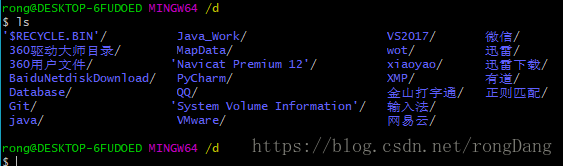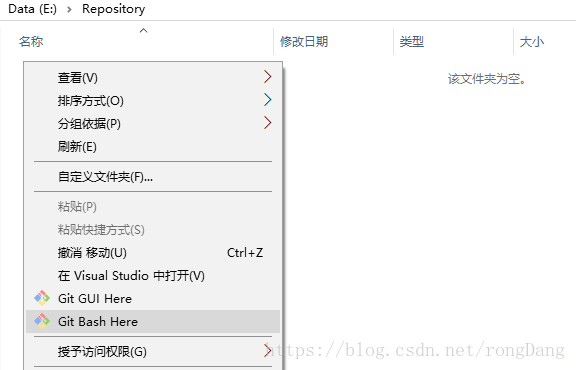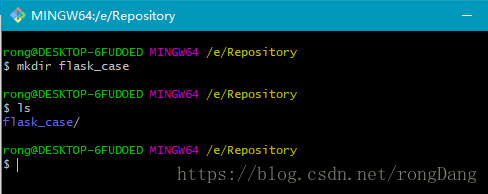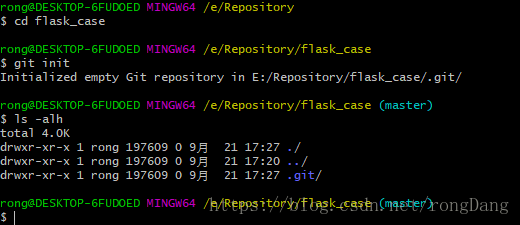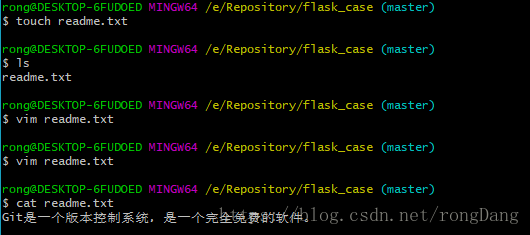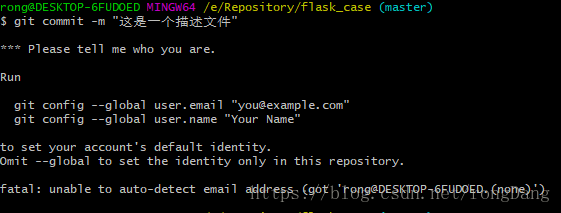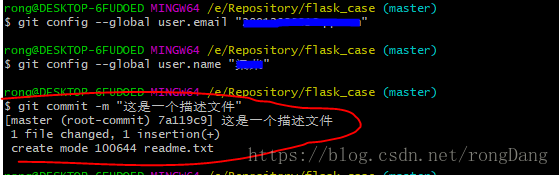Git的安裝和初步使用
在Linux上安裝Git
這裡我使用的是Ubuntu Linux,在終端輸入Git,如果你沒有安裝Git則會有如下提示
$ git
The program 'git' is currently not installed. You can install it by typing:
sudo apt-get install git按照提示的輸入安裝命令就可以進行安裝了,非常的簡單,安裝完成後再輸入git就會出現下面的內容說明你的git已經安裝完成了。
這裡主要說下windows下安裝Git和使用
直接到Git官網直接下安裝程式,當然國外的網下載速度都不怎麼快,這裡我用的VPN下載,下載安裝一路預設就可以,安裝後在你的選單欄就會有下面幾項,
Git Bash 可以看做類似與Linux的終端,操作命令和Linux感覺是沒有什麼區別的,開啟是下面這樣的頁面
預設顯示的當前目錄是你的使用者目錄,也就是你的Windows使用者目錄,這裡可以用ls來顯示下目錄內容和我的使用者目錄下的內容是一樣的。
這裡需要注意的是,你進入到根目錄所顯示出來的目錄不是你Windows系統的那幾個盤,cd到根目錄進入到的是你Git的安裝目錄,如下圖所示。
想要進入到別的盤,只需要cd到對應的盤就可以了,這樣的我們就可以在自己想要的地方建立版本庫(倉庫),我當然是不願意在C盤使用者目錄下建立倉庫,畢竟我的系統盤小的可憐。。。
建立版本庫
那麼版本庫要到哪裡才能買到呢?(滑稽~),版本庫又叫倉庫,repository,可以簡單理解成一個目錄,這個目錄裡面的所有檔案都可以被Git管理起來,每個檔案的修改,刪除,Git都能跟蹤,以便任何時刻都可以追蹤歷史,或者在將來的某個時刻用來還原。
建立一個版本庫非常的簡單,和Linux建立目錄是一樣一樣的,首先選擇一個合適的位置,建立一個空目錄,最好避免父目錄有中文,在windows下我們可以直接右擊進入到Git Bash,然後再建立你的目錄。
這樣我就在我的windows上的 E:\Repository下建立了一個目錄(flask_case)
第二步,需要通過git init 命令把這個目錄變成Git可以管理的倉庫:,需要進入到你建立的目錄下執行 :git init
可以發現當前目錄下多了一個.git的目錄,這個目錄是Git來跟蹤管理版本庫的,沒事千萬不要手動修改這個目錄裡面的檔案,不然改亂了,就把Git倉庫給破壞了。
關於Git
首先這裡再明確一下,所有的版本控制系統,其實只能跟蹤文字檔案的改動,比如TXT檔案,網頁,所有的程式程式碼等等,Git也不例外。版本控制系統可以告訴你每次的改動,比如在第5行加了一個單詞“Linux”,在第8行刪了一個單詞“Windows”。而圖片、視訊這些二進位制檔案,雖然也能由版本控制系統管理,但沒法跟蹤檔案的變化,只能把二進位制檔案每次改動串起來,也就是隻知道圖片從100KB改成了120KB,但到底改了啥,版本控制系統不知道,也沒法知道。
不幸的是,Microsoft的Word格式是二進位制格式,因此,版本控制系統是沒法跟蹤Word檔案的改動的,前面我們舉的例子只是為了演示,如果要真正使用版本控制系統,就要以純文字方式編寫檔案。
因為文字是有編碼的,比如中文有常用的GBK編碼,日文有Shift_JIS編碼,如果沒有歷史遺留問題,強烈建議使用標準的UTF-8編碼,所有語言使用同一種編碼,既沒有衝突,又被所有平臺所支援。
使用Windows的童鞋要特別注意:
千萬不要使用Windows自帶的記事本編輯任何文字檔案。原因是Microsoft開發記事本的團隊使用了一個非常弱智的行為來儲存UTF-8編碼的檔案,他們自作聰明地在每個檔案開頭添加了0xefbbbf(十六進位制)的字元,你會遇到很多不可思議的問題,比如,網頁第一行可能會顯示一個“?”,明明正確的程式一編譯就報語法錯誤,等等,都是由記事本的弱智行為帶來的。建議你下載Notepad++代替記事本,不但功能強大,而且免費!記得把Notepad++的預設編碼設定為UTF-8 without BOM
參考廖老師的教程:這裡
在這裡我們編寫一個readme.txt 檔案,內容如下
建立的檔案一定要放在我的Git倉庫中或者倉庫的子目錄下,這裡我放到的是flask_case下
第一步,使用命令git add 告訴Git,把檔案新增到倉庫:
在這裡我執行命令出現了一個警告,到網上找了下,問題出在於不同作業系統所使用的換行符是不一樣的:(原文)
Uinx/Linux採用的換行符LF表示下一行,(LF:LineFeed,中文意思是換行);
Dos和Windows採用回車+換行CRLF表示下一行(CRLF: CarriageReturn LineFeed,中文意思是回車換行);
Mac OS採用回車CR表示下一行(CR:CarriageReturn,中文意思是回車 )
在Git中,可以通過命令來顯示你的Git採用的哪種換行方式:$ git config core.autocrlf
命令會有三個輸出,"true","false"或"input"
為true時,Git會將你add的所有檔案視為文字問價你,將結尾的CRLF轉換為LF,而checkout時會再將檔案的LF格式轉為CRLF格式。
為false時,line endings不做任何改變,文字檔案保持其原來的樣子。
為input時,add時Git會把CRLF轉換為LF,而check時仍舊為LF,所以Windows作業系統不建議設定此值。
對應的解決辦法
將core.autocrlf設為false即可解決這個問題,不過如果你和你的夥伴只工作於Windows平臺或者Linux平臺,那麼沒問題,不過如果是存在跨平臺的現象的話,還是需要考慮一下。 但當 core autocrlf為true時,還有一個需要慎重的地方,當你上傳一個二進位制檔案,Git可能會將二進位制檔案誤以為是文字檔案,從而也會修改你的二進位制檔案,從而產生隱患。
更改autocrlf的命令:
$ git config --global core.autocrlf true #true的位置放你想使autocrlf成為的結果,true,false或者input
第二步,用命令 git commit 告訴Git,把檔案提交到倉庫:
根據廖老師的教程來,結果又出現了問題,又去查找了下,原因是Git並沒有配置完,還不能進行各種Git操作,需要執行下面兩行命令,告訴Git你是誰: $ git config --global user.email "你的郵箱" , $ git config --global user.name "你的名字"
最後出現畫紅線裡面的內容就表示提交成功了。
git commit命令,-m後面輸入的是本次提交的說明,可以輸入任意內容,當然最好是有意義的,這樣你就能從歷史記錄裡方便地找到改動記錄。
PS:
add可以新增多個檔案,用空格隔開,commit也可以一次提交多個檔案,如下所示
$ git add file1.txt
$ git add file2.txt file3.txt
$ git commit -m "add 3 files."